Kako uvoziti in združiti koledarje v Outlooku?
To je enostavno ogled več koledarjev v načinu prekrivanja v Outlooku. Toda kako te koledarje združiti v enega? Kaj pa, če v svoj Outlook Outlook uvozite druge koledarje in jih združite s prvotnim v Microsoft Outlooku? Ta članek vas bo podrobno popeljal skozi njih.
Združite koledarje, ki sta v vašem Microsoft Outlooku
Uvozite koledarje in jih združite s prvotnim v Outlooku
Zaradi lažjega razumevanja bom vse sestanke v prvotnem koledarju označil z zeleno kategorijo (Koledar) in v koledarju vse sestanke označite z rdečo kategorijo (Ta-Kelly), ki bo združen.

 Združite koledarje, ki sta v vašem Microsoft Outlooku
Združite koledarje, ki sta v vašem Microsoft Outlooku
Ta del vas bo vodil skozi združevanje koledarjev, ki so že v vašem Microsoft Outlooku.
1. korak: s klikom gumba preklopite na pogled koledarja Koledar v podoknu za krmarjenje.
2. korak: Spremenite način pogleda:
- V programu Outlook 2010/2013/2016 kliknite Spremeni pogled > Seznam o Poglej tab.
- V programu Outlook 2007 kliknite Poglej > Trenutni pogled > Vsi termini.

3. korak: kliknite Koledar za Ta-Kelly v ostalo in nato v njem izberite vse sestanke.
Opomba:
1. S pritiskom na tipko lahko izberete vse sestanke Ctrl tipko in A tipko hkrati.
2. Izberete lahko vse sestanke z držanjem tipke Shift tipko in kliknite prvi in zadnji sestanek.
4. korak: Z desno miškino tipko kliknite izbrane sestanke in kliknite na Kopiraj v meniju z desnim klikom.

5. korak: premaknite se na izvirnik Koledar s klikom na Koledar v ostalo podokno. Nato prilepite kopirane sestanke vanjo s pritiskom na Ctrl tipko in V tipko hkrati.

6. korak: preklopite v način pogleda koledarja:
- V programu Outlook 2010/2013/2016 kliknite Spremeni pogled > Koledar o Poglej tab.
- V programu Outlook 2007 kliknite Poglej > Trenutni pogled > Koledar.
Potem koledar Ta-Kelly je združeno v prvotni koledar. Oglejte si naslednji posnetek zaslona:

Mimogrede, združeni koledar Ta-Kelly je še vedno v programu Microsoft Outlook, ga lahko odstranite glede na vaše potrebe.
 Uvozite koledarje in jih združite s prvotnim v Outlooku
Uvozite koledarje in jih združite s prvotnim v Outlooku
Ta del govori o tem, kako uvoziti koledar in ga združiti s prvotnim koledarjem v programu Microsoft Outlook.
Opomba: Preden uvozite koledar v Microsoft Outlook, potrebujete obstoječo datoteko Outlook .pst s podatki koledarja. Kliknite, če želite izvedeti kako izvoziti koledar kot Outlook .pst datoteko v programu Outlook.
1. korak: Odprite pogovorno okno Uvoz in izvoz:
- V programu Outlook 2007 kliknite file > Uvoz in izvoz.
- V programu Outlook 2010 kliknite file > Odprto > uvoz.
- V programu Outlook 2013/2016 kliknite file > Odpri in izvozi > Uvozno-izvoznih.
2. korak: v Čarovnik za uvoz in izvoz pogovorno okno, izberite Uvoz iz drugega programa ali datoteke v Izberite dejanje, ki ga želite izvesti: in nato kliknite Naslednji gumb.

3. korak: v Uvozi datoteko pogovorno okno, izberite Outlookova podatkovna datoteka (.pst), in nato kliknite Naslednji gumb.
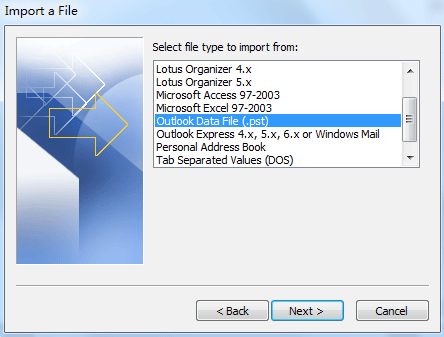
4. korak: v Uvozite Outlookovo podatkovno datoteko pogovorno okno:

- Kliknite Brskanje in izberite koledarsko datoteko, ki jo boste uvozili v pogovornem oknu Odpri podatkovne datoteke Outlook in kliknite Odprto gumb.
- Prijava Ne uvažajte dvojnikov možnost.
- Kliknite Naslednji gumb.
5. korak: v Uvozite Outlookovo podatkovno datoteko pogovorno okno,

- Izberite in označite mapo, iz katere želite uvoziti, v našem primeru pa kliknite Koledar.
- Počistite polje Vključi podmape možnost.
- Prijava Uvozite elemente v isto mapo v: in v naslednjem polju izberite e-poštni račun.
Korak 6: Kliknite na Konec gumb.
Nato so bili vsi uvoženi podatki koledarja dodani v prvotni koledar v programu Microsoft Outlook. Oglejte si naslednji posnetek zaslona:

Najboljša pisarniška orodja za produktivnost
Kutools za Outlook - Več kot 100 zmogljivih funkcij za nadgradnjo vašega Outlooka
🤖 AI poštni pomočnik: Takojšnja profesionalna e-poštna sporočila z umetno inteligenco – z enim klikom do genialnih odgovorov, popoln ton, večjezično znanje. Preoblikujte pošiljanje e-pošte brez napora! ...
📧 Avtomatizacija e-pošte: Odsoten (na voljo za POP in IMAP) / Načrtujte pošiljanje e-pošte / Samodejna CC/BCC po pravilih pri pošiljanju e-pošte / Samodejno naprej (napredna pravila) / Samodejno dodaj pozdrav / E-poštna sporočila več prejemnikov samodejno razdeli na posamezna sporočila ...
📨 Email upravljanje: Enostaven priklic e-pošte / Blokiraj prevarantska e-poštna sporočila glede na teme in druge / Izbriši podvojena e-poštna sporočila / napredno iskanje / Združite mape ...
📁 Priloge Pro: Shrani paket / Batch Detach / Paketno stiskanje / Samodejno shranite / Samodejno loči / Samodejno stiskanje ...
🌟 Vmesnik Magic: 😊Več lepih in kul emojijev / Povečajte Outlookovo produktivnost s pogledi z zavihki / Minimizirajte Outlook, namesto da bi ga zaprli ...
???? Čudeži z enim klikom: Odgovori vsem z dohodnimi prilogami / E-poštna sporočila proti lažnemu predstavljanju / 🕘Pokaži pošiljateljev časovni pas ...
👩🏼🤝👩🏻 Stiki in koledar: Paketno dodajanje stikov iz izbranih e-poštnih sporočil / Razdelite skupino stikov na posamezne skupine / Odstranite opomnike za rojstni dan ...
Over 100 Lastnosti Čakajte na svoje raziskovanje! Kliknite tukaj, če želite odkriti več.

